誤操作をすぐに認識できれば作業効率も上がる
Windowsパソコンを使っていると、誤って[NumLock]キーや[ScrollLock]キー、[CapsLock]キーを押してしまうことがよくあります。とくに[NumLock]キーは、誤って押してしまうと、いざテンキーを使おうとした時にテンキーが無効になっていて思わずイラっとしてしまうものです。こんなことが続くと作業効率も下がってしまいます。
Windows 10には、NumLockやScrollLock、CapsLockが押されたときに音を鳴らして知らせてくれる便利な機能があります。この機能を有効(オン)にしておけば、意図せずこれらのキーを押してしまった時でも音で知らせてくれるので安心です。パソコンの誤操作によるイライラを防ぎ、作業効率アップにつながる便利なTipsです。
1Windows 10の[設定]画面を表示する
Windows 10の画面左下にある[スタート]ボタンをクリックし、[設定]アイコンをクリックします。
2Windows 10の[設定]画面が表示された
Windows 10の[設定]画面が表示されるので、[簡単操作]をクリックしましょう。
3Windows 10の[簡単操作]画面が表示された
[簡単操作]画面が表示されたら、[キーボード]をクリックします。
4Windows 10の[スクリーンキーボード]画面が表示された
[スクリーンキーボード]画面が表示されます。[CapsLock、NumLock、ScrollLockを押したときに音を鳴らす]をクリックしてオンにしましょう。
5[CapsLock、NumLock、ScrollLockを押したときに音を鳴らす]がオンになった
[CapsLock、NumLock、ScrollLockを押したときに音を鳴らす]がオンになりました。オンの状態でクリックすれば設定が元に戻ります。

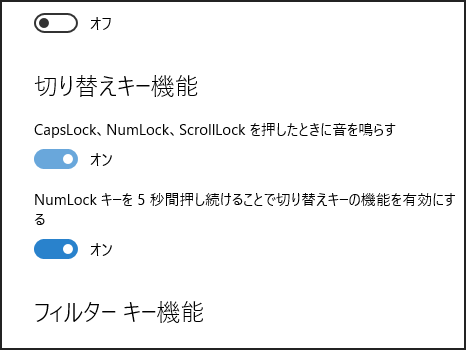
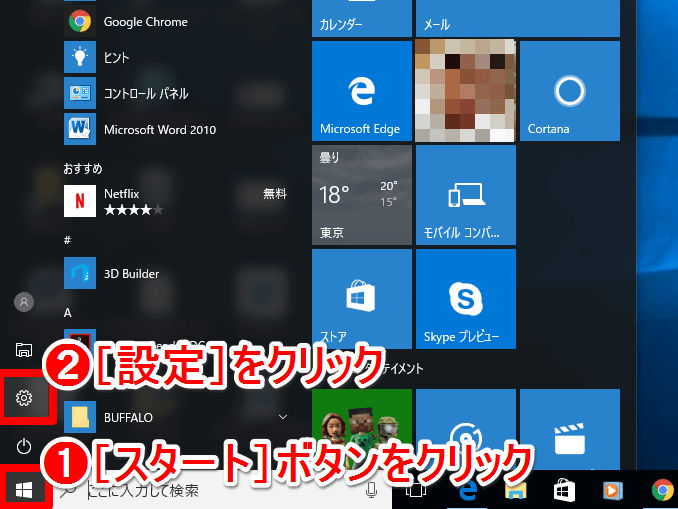
![ウィンドウズ10の[設定]画面](https://dekiru.net/upload_docs/img/20170516_f0102.png)
![ウィンドウズ10の[簡単操作]画面](https://dekiru.net/upload_docs/img/20170516_f0103.png)
![ウィンドウズ10の[スクリーンキーボード]画面](https://dekiru.net/upload_docs/img/20170516_f0104.png)
![[CapsLock、NumLock、ScrollLockを押したときに音を鳴らす]がオンになった画面](https://dekiru.net/upload_docs/img/20170516_f0105.png)


